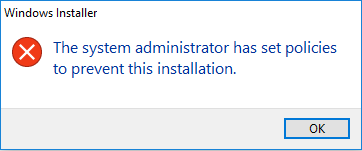în unele cazuri, este posibil să doriți să împiedicați utilizatorii să instaleze software-ul în Windows 10, cum ar fi atunci când gestionați computerele companiei sau dacă nu doriți ca copiii dvs. să se joace în jurul computerului. Există câteva instrumente terțe pe web care pot ajuta la blocarea instalării software-ului, iar următoarele două metode vă pot ajuta.
Metoda 1: Împiedicați instalarea software-ului utilizând contul standard
după cum știm cu toții, permisiunile de administrator sunt necesare pentru a instala programe software în Windows 10, astfel încât modalitatea rapidă de a împiedica alții să instaleze software pe computer este prin utilizarea conturilor standard. Puteți seta o parolă pentru contul de administrator și nu partajați parola cu alte persoane și puteți crea un cont de utilizator standard fără parolă. În acest fel, alte persoane care doresc să utilizeze computerul dvs. se vor conecta utilizând contul de utilizator standard și nu vor putea instala software fără parola de administrator.
dacă utilizarea contului standard nu este metoda dorită, treceți la o altă metodă.
Metoda 2: preveniți instalarea software-ului cu editorul de Politici de grup
Windows apelează Windows Installer pentru a instala software, deci dacă Dezactivați politica Windows Installer, instalarea software-ului va fi blocată.
Pasul 1: Asigurați-vă că sunteți conectat la Windows 10 utilizând un administrator.
Pasul 2: Deschideți Editorul de Politici de grup Local. Puteți introduce gpedit.msc în caseta de căutare din meniul Start și apăsați tasta Enter pentru ao deschide.
Pasul 3: Navigați la configurarea computerului > șabloane Administrative > Componente Windows > Windows Installer. În panoul din partea dreaptă, căutați setarea de politică numită” dezactivați Windows Installer ” și faceți dublu clic pe ea pentru a edita această politică.
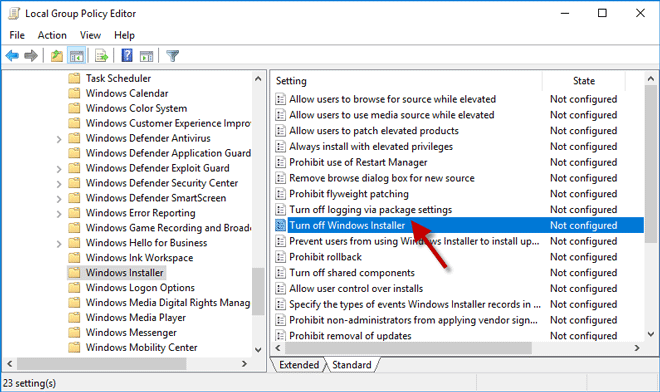
Pasul 4: Selectați Activat și selectați o opțiune din meniul derulant sub „dezactivați Windows Installer”, apoi faceți clic pe Aplicați urmat de OK. Această setare de politică nu este configurată în mod implicit și, dacă ați activat-o, puteți împiedica utilizatorii să instaleze software pe Windows 10.
opțiunea „numai pentru aplicații negestionate” înseamnă că utilizatorii pot instala numai programe atribuite desktopului de către administrator. Opțiunea” Întotdeauna „dezactivează Windows Installer cu totul, în timp ce” niciodată ” înseamnă că este activat pentru toți utilizatorii și toți utilizatorii pot instala și actualiza software-ul.
Note: Această setare de politică afectează numai Windows Installer. Nu toate programele software au nevoie de Windows Installer pentru instalare. Unii folosesc propriul instalator. Prin urmare, această metodă nu împiedică utilizatorii să utilizeze alte metode pentru a instala și actualiza programe.
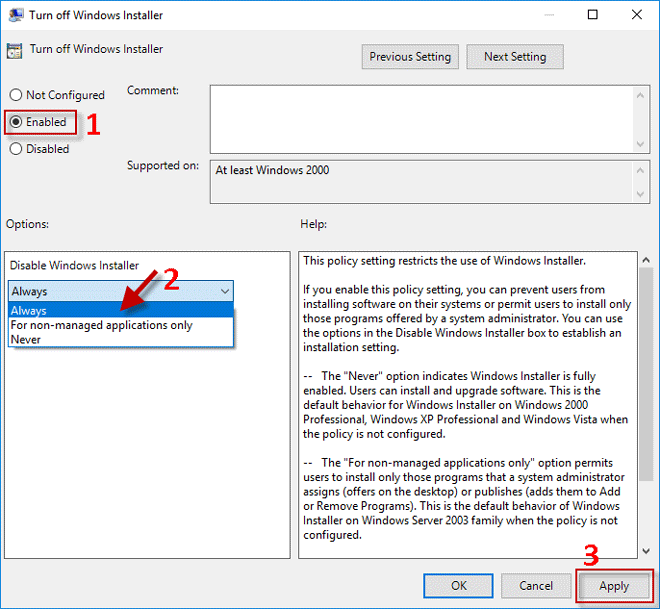
Pasul 5: poate fi necesar să reporniți Windows 10 pentru ca modificările să aibă efect. Când instalați un program software (de exemplu, VMware Workstation Pro), instalarea va fi blocată și veți primi mesajul de eroare care spune: „administratorul de sistem a setat politici pentru a preveni această instalare.”